Este guia mostrará como gerenciar seus salvamentos e backups no Wayward.
Exportando dados salvos
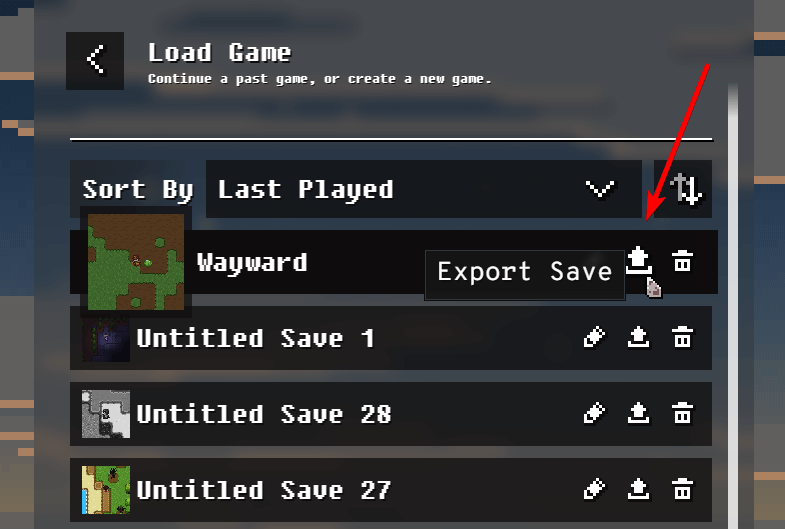
2. Você também pode exportar seus dados salvos globais usando o botão "Exportar dados salvos fora do mundo" no menu de opções na seção "Salvar dados":
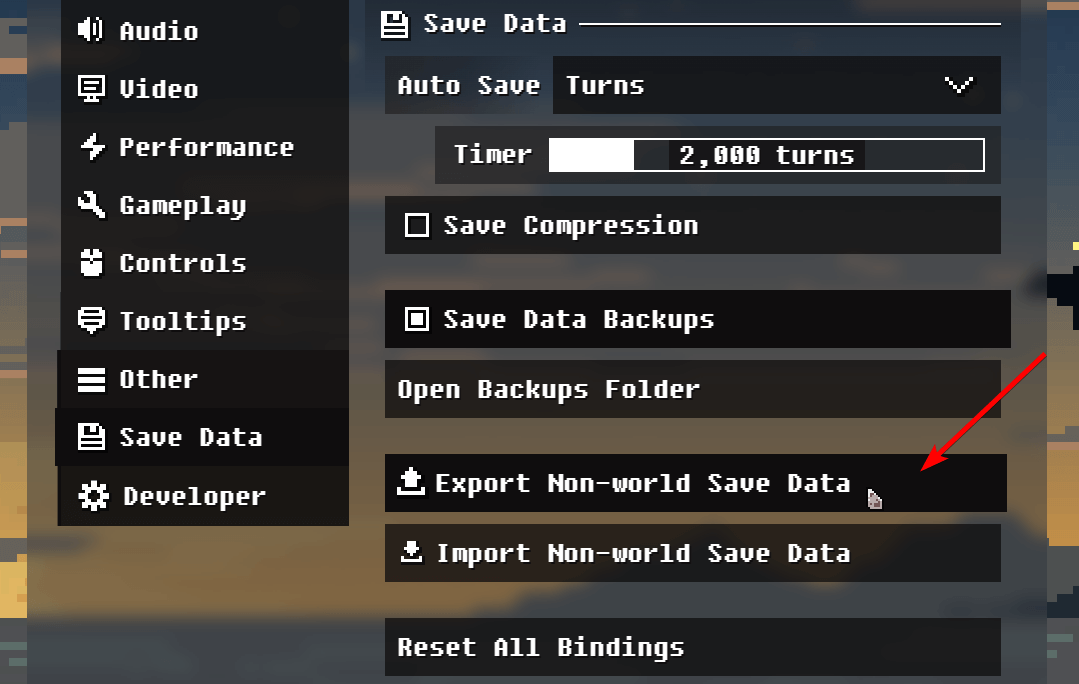
Esses dados salvos incluem configurações globais, marcos, associações de teclas e muito mais.
Você precisará fazer ambos para restaurar seu jogo ao seu estado completo em caso de perda de dados, corrupção ou migração.
Importando dados salvos
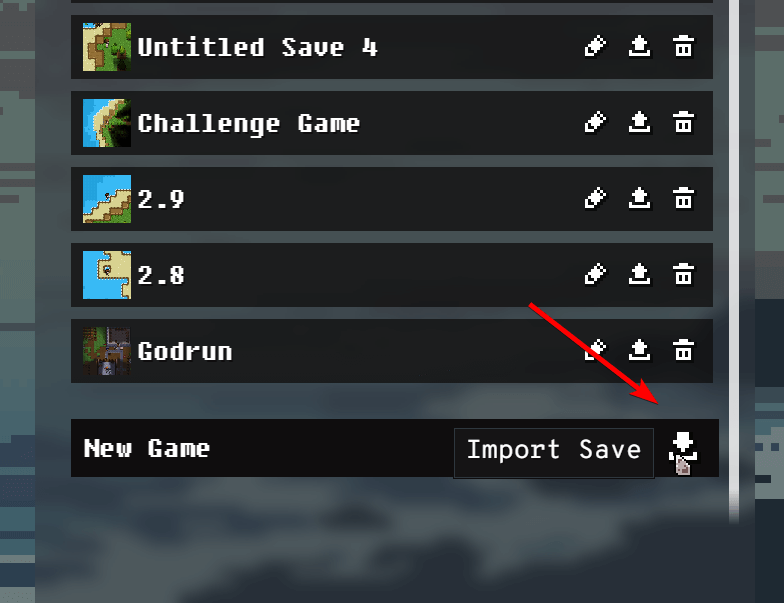
Alternativamente, você também pode arrastar e soltar seus salvamentos na janela Wayward para importá-los.
2. Você também pode importar seus dados salvos globais usando o botão "Importar dados salvos não mundiais" no menu de opções na seção "Salvar dados":
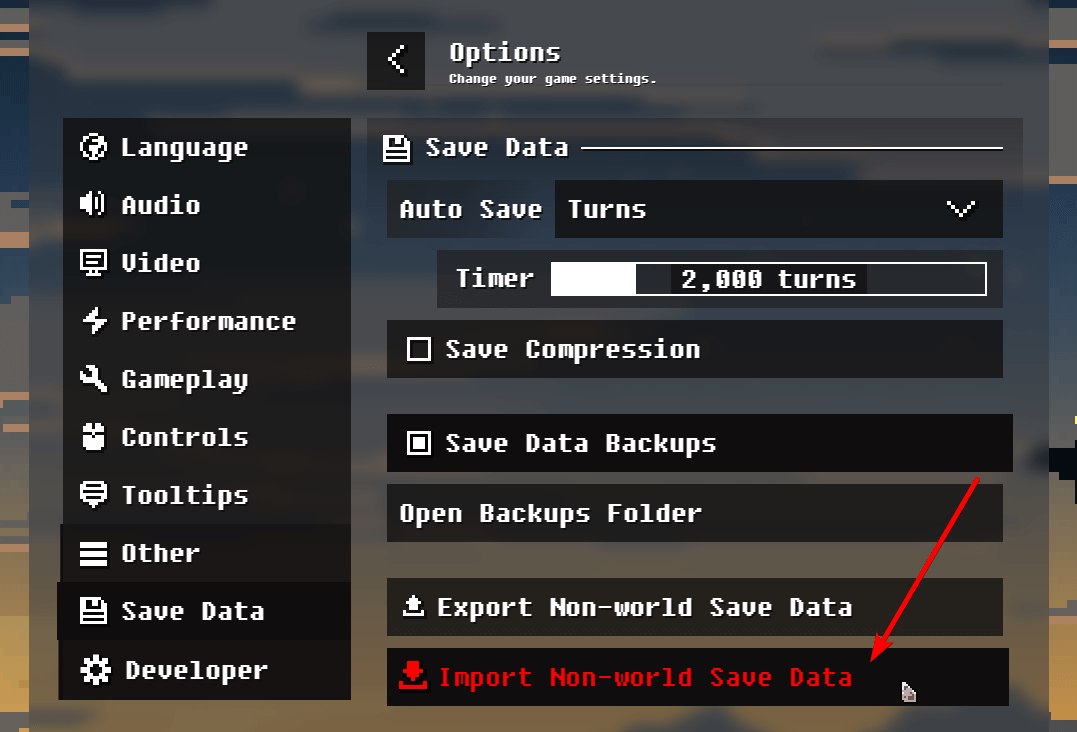
AVISO: Isso substituirá tudo, incluindo configurações globais, marcos, associações de teclas e muito mais.
Você precisará fazer ambos para restaurar seu jogo ao seu estado completo em caso de perda de dados, corrupção ou migração.
Importando Backups Automáticos
Para abrir o diretório Wayward:
1. Clique com o botão direito do mouse na entrada Wayward na sua biblioteca Steam e selecione “Propriedades.
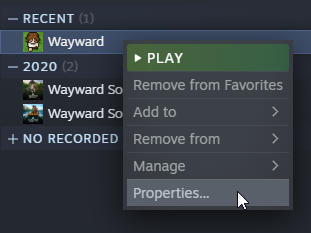
2. Clique na guia “Arquivos locais” na nova janela que se abre. Em seguida, clique no botão “Procurar…” para abrir a pasta Wayward Steam.
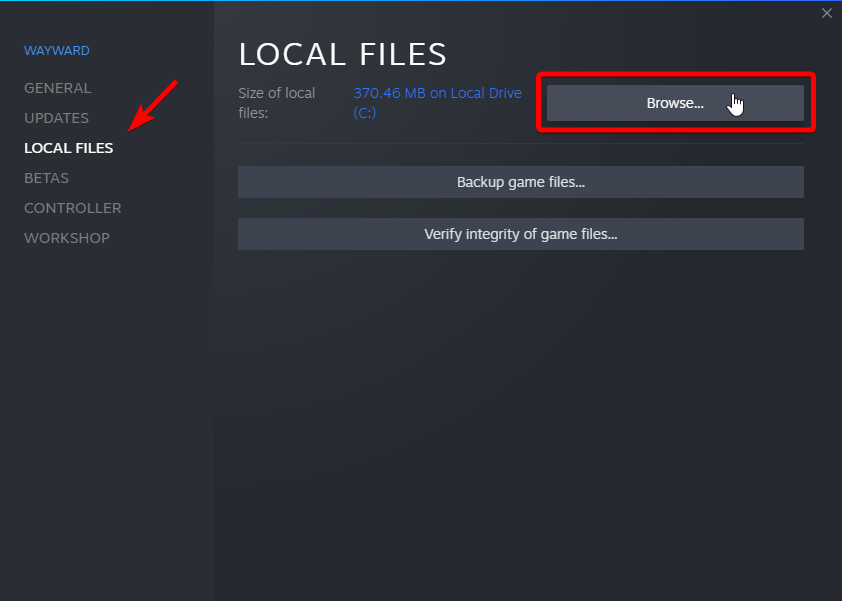
Depois que a pasta Wayward for aberta, você verá uma pasta de backups:
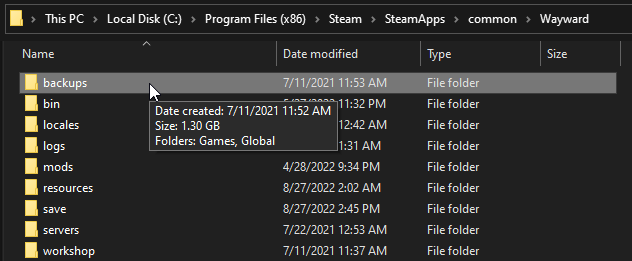
Nesta pasta, existem duas subpastas, uma para “Jogos” e outra para “Global”. Você pode navegar por essas pastas para encontrar os backups do que está procurando. Use as propriedades “data de criação/modificação” de cada arquivo para obter a cópia correta de cada um. Siga a seção “Importação de dados salvos” acima para importar esses backups.
Criando/Restaurando Backups Manualmente
1. Clique com o botão direito do mouse na entrada Wayward na sua biblioteca Steam e selecione “Propriedades.
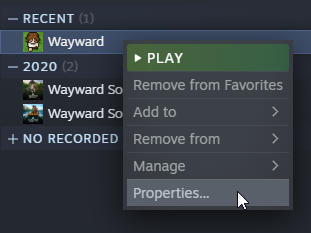
2. Clique na guia “Arquivos locais” na nova janela que se abre. Em seguida, clique no botão “Procurar…” para abrir a pasta Wayward Steam.
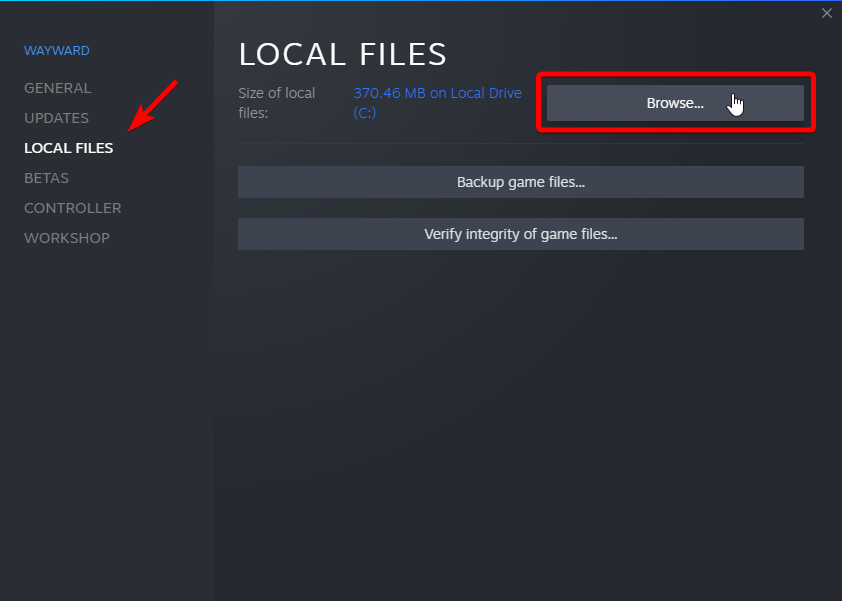
Agora você pode copiar/colar a pasta “save” em outro diretório do seu computador. Usando software externo como 7-Zip, WinRAR ou WinZIP, você também pode simplesmente “arquivar” toda esta pasta para facilitar a restauração futura.
Esta pasta é a que o Steam Cloud sincroniza por padrão.
Ao restaurar esta pasta, certifique-se de remover completamente a pasta “save” que está lá primeiro. Simplesmente substituir a pasta pode levar à corrupção.
